来源:小编 更新:2025-04-23 21:07:39
用手机看
手机用久了是不是感觉越来越慢,就像老牛拉车一样吃力?别急,今天就来教你怎么给安卓手机来个“大扫除”,让它恢复活力,跑得飞快!
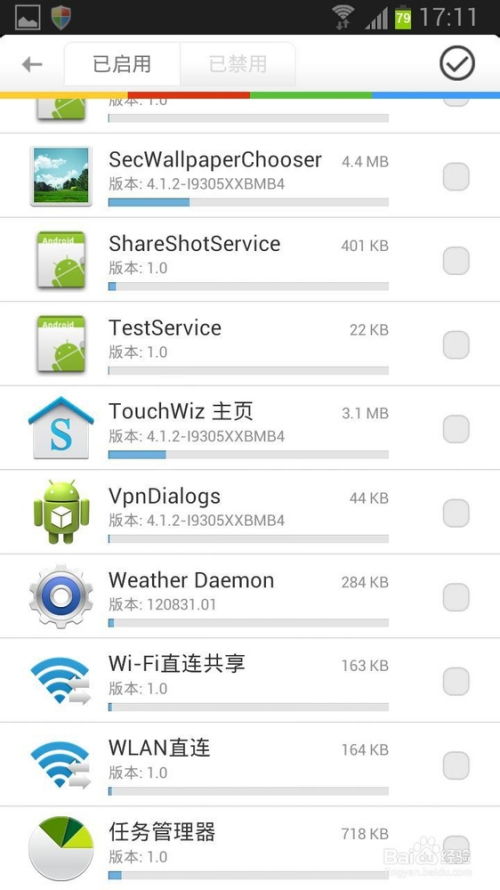
想象你的手机就像一个刚出厂的新机器,现在我们要把它变回那个样子。这个过程叫做“恢复出厂设置”。怎么操作呢?
1. 打开设置:找到手机里的“设置”图标,点开它。
2. 找到系统:在设置菜单里,找到“系统”或者“关于手机”这样的选项,点进去。
3. 进入重置选项:在系统设置里,找到“重置选项”或者“还原与清除数据”这样的选项。
4. 恢复出厂设置:在这个界面里,你会看到一个“恢复出厂设置”的选项,点它!
注意啦,这个过程会把手机里的所有数据都清除掉,所以记得提前备份重要信息哦!
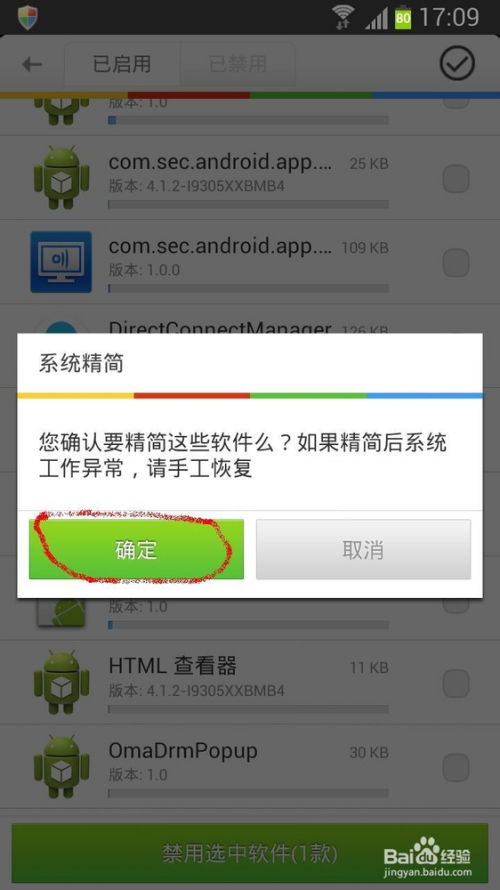
如果你的手机里插了SD卡,也可以通过格式化来清理空间,让手机运行更快。
1. 插入SD卡:确保你的SD卡已经正确地插在手机里。
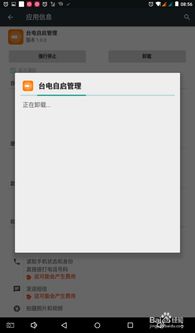
3. 找到存储:在设置菜单里,找到“存储”或者“存储空间”这样的选项,点进去。
4. 格式化SD卡:在存储设置里,找到“格式化SD卡”或者“管理SD卡”这样的选项,点它!
格式化过程中,手机可能会重启,耐心等待就好。
除了上面的方法,你还可以使用一些专业的清理工具来给手机做深度清洁。
1. 下载清理工具:在应用商店里搜索“手机清理”或者“垃圾清理”等关键词,下载一个适合你的清理工具。
2. 运行清理工具:打开下载好的清理工具,它会自动扫描手机里的垃圾文件。
3. 清理垃圾:扫描完成后,按照提示清理垃圾文件,包括缓存、临时文件、无用的应用程序等。
有时候,手机出现一些小问题,比如卡顿、闪退等,可以通过“双清”操作来解决。
1. 进入Recovery模式:先关闭手机,然后同时按住音量键和电源键,直到出现Recovery模式界面。
2. 选择双清:在Recovery模式下,使用音量键选择“wipe data/factory reset”(清除数据/恢复出厂设置)和“wipe cache partition”(清除缓存分区)这两个选项。
3. 确认操作:确认选择后,手机会开始执行双清操作,这个过程可能需要几分钟。
在进行以上操作之前,一定要记得备份手机里的重要数据,比如照片、视频、联系人等。因为一旦操作失误,数据可能会丢失哦!
给安卓手机清空系统,其实并没有那么复杂。只要按照上面的步骤操作,就能让你的手机恢复活力,跑得更快!记得备份数据,谨慎操作,让你的手机焕然一新!